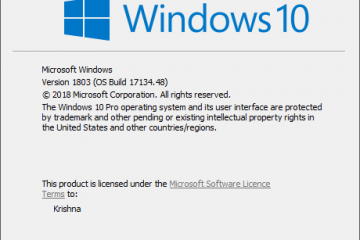Si recientemente intentaste instalar Windows 11, es posible que hayas notado algo nuevo: Microsoft ahora requiere que inicies sesión con una cuenta de Microsoft durante el primer proceso de configuración, también conocido como OOBE (experiencia inmediata).
Con el lanzamiento de Windows 11 Insider Preview Build 26220.6772 (KB5065797) en el canal de desarrollo, Microsoft eliminó oficialmente las antiguas soluciones que permitían a los usuarios omitir el requisito de cuenta de Microsoft.
Pero no te preocupes cuando esté aquí. Lo guiaré a través de todo lo relacionado con la actualización de la cuenta Microsoft en OOBE Windows 11. Entonces, comencemos con la guía.

Leer: Cómo obtener actualizaciones de seguridad extendidas (ESU) gratuitas después del fin del soporte técnico de Windows 10
Tabla de contenido
¿Qué es Windows 11 Insider Preview Build 26220.6772?
Publicado: 6 de octubre de 2025
Canal: Canal de desarrollo
Actualización paquete: KB5065797
Las compilaciones de Microsoft Insider generalmente se lanzan de dos maneras:
Implementaciones graduales para Insiders con la opción activada: esto significa que los usuarios pueden optar por obtener funciones tan pronto como estén disponibles a través de Configuración > Windows Update. Lanzamientos para todos en el canal de desarrollo: las funciones y correcciones que están completamente listas se envían gradualmente a todos los usuarios del canal de desarrollo.
La compilación 26220.6772 trae nuevas funciones, mejoras, correcciones de errores y cambios en la forma en que Windows 11 maneja la configuración OOBE a partir de ahora. Muchas de estas actualizaciones tienen como objetivo mejorar la seguridad, la usabilidad y la coherencia visual.
¿Cuáles son las nuevas funciones de la compilación 26220.6772?
Debe conocer las nuevas funciones que vienen con la nueva actualización. Entonces, echémosle un vistazo:
1) Mejoras en Hacer clic para hacer (vista previa)
La aplicación Hacer clic para hacer de Windows 11, ahora mejorada para PC Copilot+, recibe dos actualizaciones interesantes:
Selección de objeto de imagen: Pase el cursor sobre una imagen para obtener una vista previa de los objetos que se pueden seleccionar individualmente. Una vez seleccionados, los objetos se pueden copiar, pegar en otras aplicaciones o utilizar para iniciar un chat con Microsoft Copilot para obtener información valiosa o acciones creativas. Esto ayuda a acelerar los flujos de trabajo creativos para diseñadores, estudiantes y creadores de contenido. Conversión de unidades: coloque el cursor sobre los números con unidades (por ejemplo, 2 km, 5 lb) y una información sobre herramientas mostrará la conversión. El menú contextual ofrece opciones de conversión adicionales. Las conversiones admitidas incluyen longitud, área, volumen, peso, temperatura y velocidad. Se puede acceder a más conversiones a través de la aplicación Copilot, aunque esta función aún no está disponible para Windows Insiders en el EEE o China.
Estos cambios facilitan las tareas cotidianas, especialmente cuando se trabaja con mediciones o gráficos.
2) Seguridad de inicio de sesión mejorada (ESS) de Windows Hello
Windows Hello ahora admite sensores de huellas digitales periféricos además de sensores biométricos integrados:
Los usuarios pueden conectar un lector de huellas digitales externo y seguir las instrucciones en Configuración > Cuentas > Opciones de inicio de sesión > Mejorado seguridad de inicio de sesión para inscribirse. Esto garantiza que incluso los equipos de escritorio sin sensores integrados puedan utilizar las opciones de inicio de sesión más seguras que ofrece Windows Hello. Cualquier comentario puede enviarse a través del Centro de comentarios (WIN + F) > Seguridad y privacidad > Huella digital de Windows Hello.
3) Actualizaciones de la experiencia de configuración de Windows (OOBE)
Uno de los cambios más significativos en esta compilación está en la Experiencia lista para usar (OOBE):
Se eliminó la omisión de cuenta local: Anteriormente, los usuarios podían omitir el requisito de cuenta de Microsoft durante OOBE usando comandos como:
oobe\bypassnro
start ms-cxh:localonly
start ms-cxh://setaddlocalonly Microsoft ha eliminado todos los métodos conocidos para usar Windows 11 Home sin una cuenta de Microsoft durante la configuración inicial. Nombrar su carpeta de usuario predeterminada: Aún puede personalizar el nombre de su carpeta de usuario durante la configuración: en la página de inicio de sesión de la cuenta de Microsoft, presione Mayús + F10 para abrir el símbolo del sistema. Escriba:
cd oobe
SetDefaultUserFolder.cmd
Nota: los usuarios de Windows 11 Pro aún pueden usar Unirse a dominio durante la configuración como solución alternativa para omitir MSA temporalmente. Después de la configuración, aún es posible cambiar a una cuenta local en el escritorio.
Mejoras en el modo oscuro del Explorador de archivos
Windows 11 ahora tiene una experiencia de modo oscuro más consistente en el Explorador de archivos:
Los cuadros de diálogo para copiar, mover y eliminar ahora coinciden con el tema oscuro del sistema. Las barras de progreso y las vistas de gráficos, así como los cuadros de diálogo de confirmación como omitir, anular y seleccionar archivos, también coinciden con el modo oscuro. Los cuadros de diálogo de la Papelera de reciclaje, los cuadros de diálogo de reemplazar u omitir archivos y el nuevo cuadro de diálogo de descubrimiento se actualizan para el modo oscuro.
Esto mejora la legibilidad y reduce la fatiga visual para los usuarios que prefieren el modo oscuro.
¿Cuáles son las correcciones y actualizaciones de estabilidad?

La compilación 26220.6772 también soluciona varios problemas que afectaron a compilaciones anteriores de Insider:
Correcciones generales Múltiples características que desaparecieron inesperadamente en algunas PC Insider ahora se restauran. Se corrigió la barra de tareas y la bandeja del sistema para que la barra de tareas oculta automáticamente no se ocultara correctamente. Se resolvieron los problemas de enfoque al hacer clic en las miniaturas de vista previa de la aplicación. Los cuadros de diálogo del Sistema de archivos cifrados (EFS) del Explorador de archivos ahora responden correctamente al aumento de la escala del texto. Se han solucionado los fallos de vista previa de la cámara de efectos de Windows Studio para determinadas cámaras web externas cuando se utilizan efectos de Windows Studio. Configuración y redes Ahora se muestran las velocidades de enlace correctas para los adaptadores de red. Otras máquinas virtuales Hyper-V con TPM en dispositivos ARM64 ahora se inician correctamente. Se corrigió la reproducción de contenido protegido para aplicaciones de Blu-ray, DVD y TV digital usando Enhanced Video Renderer con cumplimiento de HDCP.
Problemas conocidos en la creación del canal de desarrollo
Hacer clic para hacer: Los elementos visuales al deslizar pueden aparecer en la pantalla incorrecta. Pantallas de bloqueo e inicio de sesión: Es posible que el teclado táctil no se inicie; La solución alternativa es el teclado en pantalla en el menú de accesibilidad. Barra de tareas y bandeja del sistema: Animaciones deshabilitadas temporalmente. Búsqueda: Algunas búsquedas pueden mostrar texto inesperado en lugar de los resultados correctos. Controladores Xbox: Los controladores Bluetooth pueden causar fallos; Estos se resuelven desinstalando controladores específicos a través del Administrador de dispositivos.
Requisito de cuenta de Microsoft OOBE: qué significa

Para la mayoría de los usuarios, este cambio es un cambio en cómo Windows 11 espera dispositivos que se configurarán:
Edición para el hogar: Debe iniciar sesión con una cuenta de Microsoft durante la OOBE. Edición Pro: aún puede usar Unirse a dominio o configurar una cuenta local después del inicio de sesión inicial de la cuenta de Microsoft. Por qué: garantiza que se completen todos los pasos de seguridad y configuración del dispositivo, incluidas las actualizaciones, aplicaciones y funciones que dependen de una cuenta de Microsoft.
Incluso si desea utilizar una cuenta local más adelante, Windows le permite cambiar de cuenta después de la configuración:
Inicie sesión con una cuenta de Microsoft durante la OOBE. Una vez en el escritorio, vaya a Configuración > Cuentas > Su información > Iniciar sesión con una cuenta local. Cree su nombre de usuario y contraseña locales. Cierre sesión y vuelva a iniciar sesión con la cuenta local.
Este método es la forma más segura de obtener un sistema Windows 11 completamente configurado usando una cuenta local.
Paso a paso: nombrar su carpeta de usuario predeterminada en OOBE
Si desea que su carpeta de usuario predeterminada tenga un nombre personalizado (en lugar del predeterminado generado desde su correo electrónico):
En la página de inicio de sesión de la cuenta de Microsoft, presione Shift + F10 para abrir Comando. Inmediato. Escriba los siguientes comandos:
cd oobe
SetDefaultUserFolder.cmd
Esta es una forma inteligente de personalizar su sistema mientras sigue los nuevos requisitos de Microsoft.
¿Cómo omitir la cuenta de Microsoft en OOBE Windows 11?
El hecho de que Microsoft haya eliminado los viejos trucos de OOBE no significa que no haya otras formas; Aún puedes usar métodos alternativos para evitar una cuenta de Microsoft. Puede omitir la cuenta de Microsoft en OOBE Windows 11 desde aquí.
Por qué debería aceptar el cambio
Si bien muchos usuarios avanzados pueden sentirse frustrados por la pérdida de omisiones de cuentas locales, el razonamiento de Microsoft tiene sentido:
Garantiza la configuración completa del dispositivo con seguridad y personalización. Evita omitir accidentalmente pasos críticos de OOBE. Hace que funciones como OneDrive, Microsoft Store, Windows Hello y actualizaciones funcionen de inmediato.
Ahora no estás obligado permanentemente a usar una cuenta de Microsoft. La opción de conversión de escritorio aún brinda acceso completo a la cuenta local después de la configuración.
Leer más: El soporte para Windows 10 finaliza el 14 de octubre; Aquí se explica cómo actualizar a Windows 11
Conclusión
Windows 11 Insider Preview Build 26220.6772 marca un cambio significativo en la forma en que Microsoft maneja la experiencia de configuración por primera vez.
Si prefiere una cuenta local, el método Mayús + F10 para nombrar la carpeta de usuario predeterminada y la opción de cambiar a una cuenta local después de la configuración le brindan flexibilidad mientras permanece compatible con los últimos cambios de Microsoft.
Entonces, eso es todo lo que tenemos para usted sobre la cuenta de Microsoft en OOBE Windows 11. Esperamos que esta guía le haya ayudado. Para obtener más información, comente a continuación y háganoslo saber.